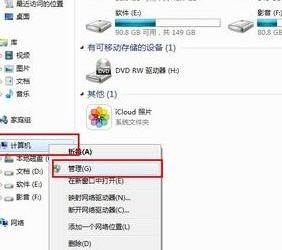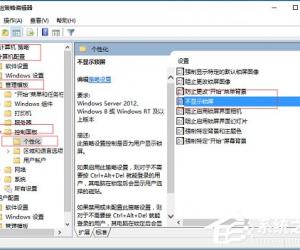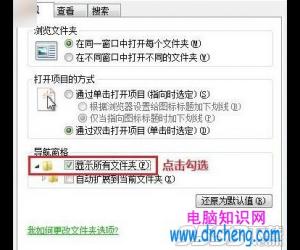怎么备份浏览器收藏夹的步骤 怎么样快速备份浏览器收藏夹
发布时间:2016-11-14 08:49:37作者:知识屋
怎么备份浏览器收藏夹的步骤 怎么样快速备份浏览器收藏夹 。我们在浏览网页的时候,看到自己喜欢或者是需要的网页,我们就会去收藏。那么当我们的收藏夹已经收藏了很多重要的文件以后,我们应该怎么备份收藏夹呢?我们一起来看看吧。
备份IE的收藏夹可以防止系统出现故障需要重装时丢失那些精心收集的网址信息,具体操作如下:进入浏览器→选择【文件】→【导入和导出】命令,如图所示:
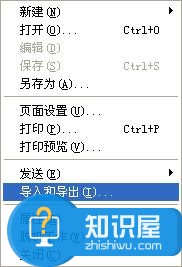
然后单击【下一步】→【选择导出收藏夹】,如图:
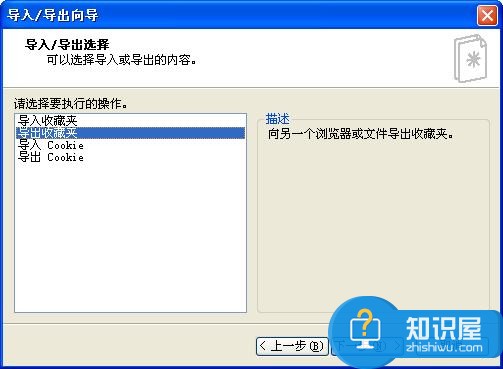
再点击【下一步】,然后选择要导出的收藏夹的内容,如果你收藏夹中有多个文件夹在这里都会显示出来,如果你想全部导出只需选择最上面的【Favorites】,然后点击【下一步】。
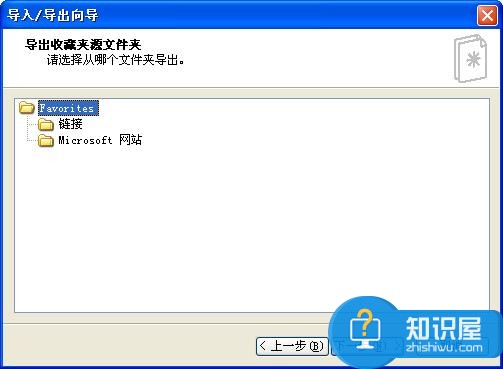
接着就是要选择保存的位置了,你可以点击【浏览】来选择你需保存收藏夹的位置,选择好后单击【保存】,最后单击【完成】按钮这样你的收藏夹的内容就导出完成了,收藏夹也备份好了,如果一旦电脑出问题了,你可以通过上述相同的操作方法,选择【导入】进来就可以了。
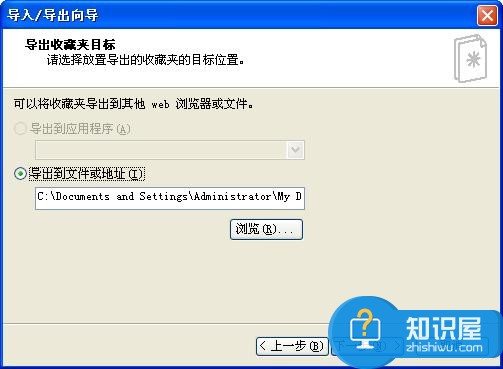
当然,备份收藏夹现在也有专门备份收藏的网站,你可以通过网站备份,如果你你觉得不方便或不希望上传到别人的网站,又觉得上述办法麻烦,那么你就把收藏夹的整个文件夹拷贝一份保存备份吧,你可能会说,收藏夹在什么位置呢?呵呵,其实收藏夹也是一个文件夹的,收藏夹的位置就在:【C:\Documents and Settings\Administrator\Favorites】。
对于我们在遇到了需要备份浏览器的收藏夹的时候,我们就可以利用到上面给你们介绍的解决方法进行处理,希望能够对你们有所帮助。
知识阅读
软件推荐
更多 >-
1
 一寸照片的尺寸是多少像素?一寸照片规格排版教程
一寸照片的尺寸是多少像素?一寸照片规格排版教程2016-05-30
-
2
新浪秒拍视频怎么下载?秒拍视频下载的方法教程
-
3
监控怎么安装?网络监控摄像头安装图文教程
-
4
电脑待机时间怎么设置 电脑没多久就进入待机状态
-
5
农行网银K宝密码忘了怎么办?农行网银K宝密码忘了的解决方法
-
6
手机淘宝怎么修改评价 手机淘宝修改评价方法
-
7
支付宝钱包、微信和手机QQ红包怎么用?为手机充话费、淘宝购物、买电影票
-
8
不认识的字怎么查,教你怎样查不认识的字
-
9
如何用QQ音乐下载歌到内存卡里面
-
10
2015年度哪款浏览器好用? 2015年上半年浏览器评测排行榜!